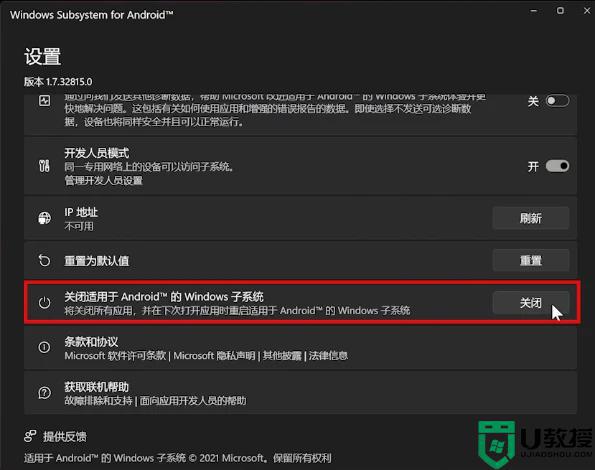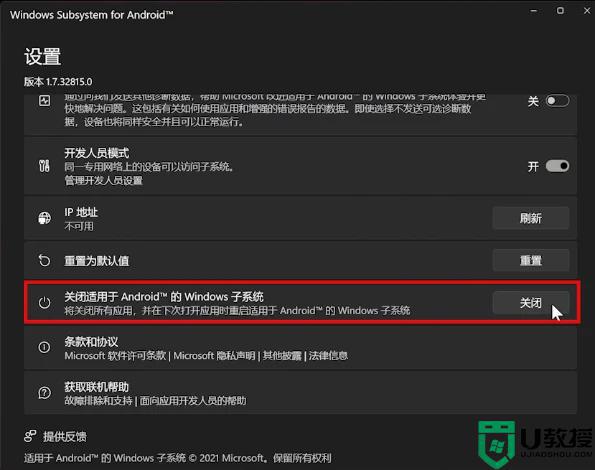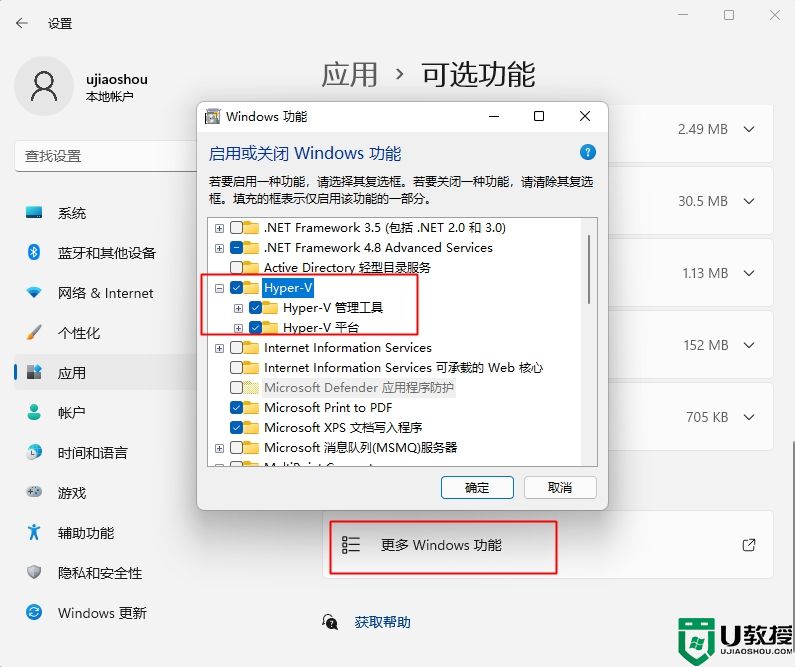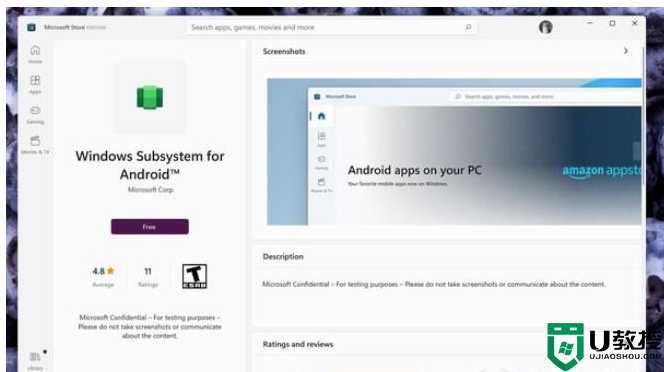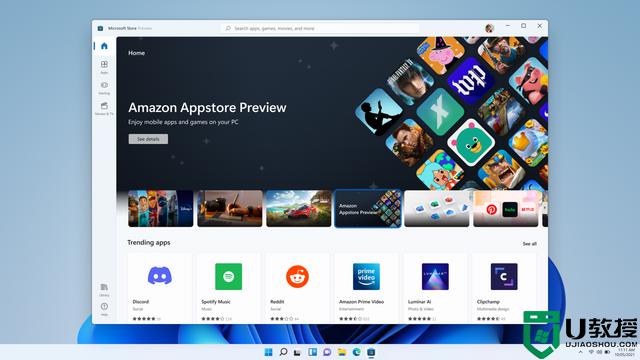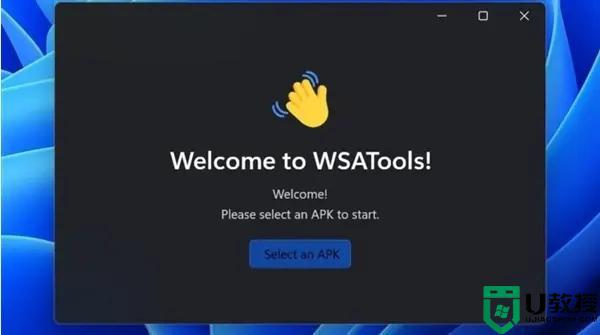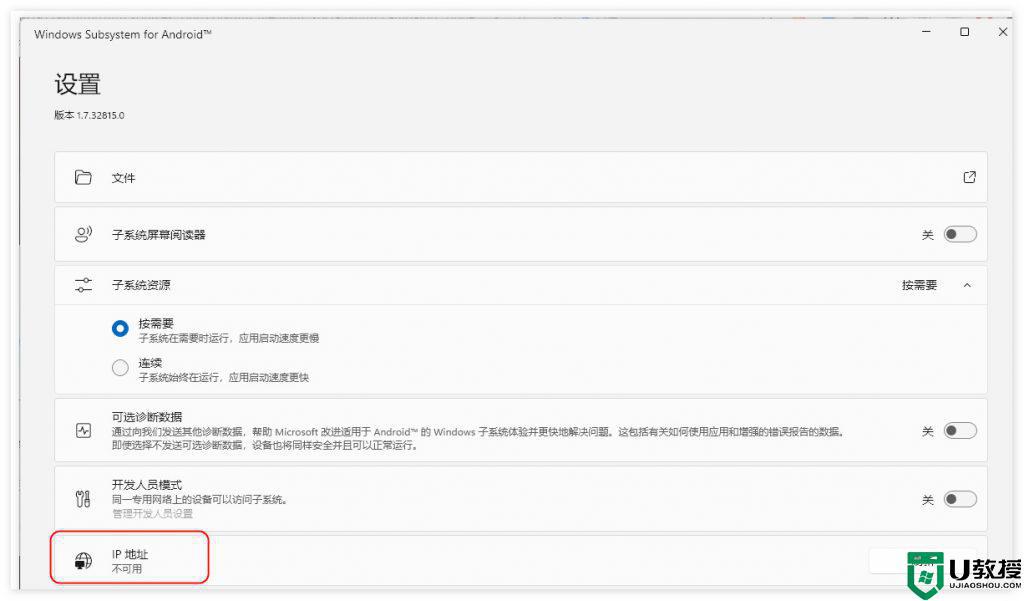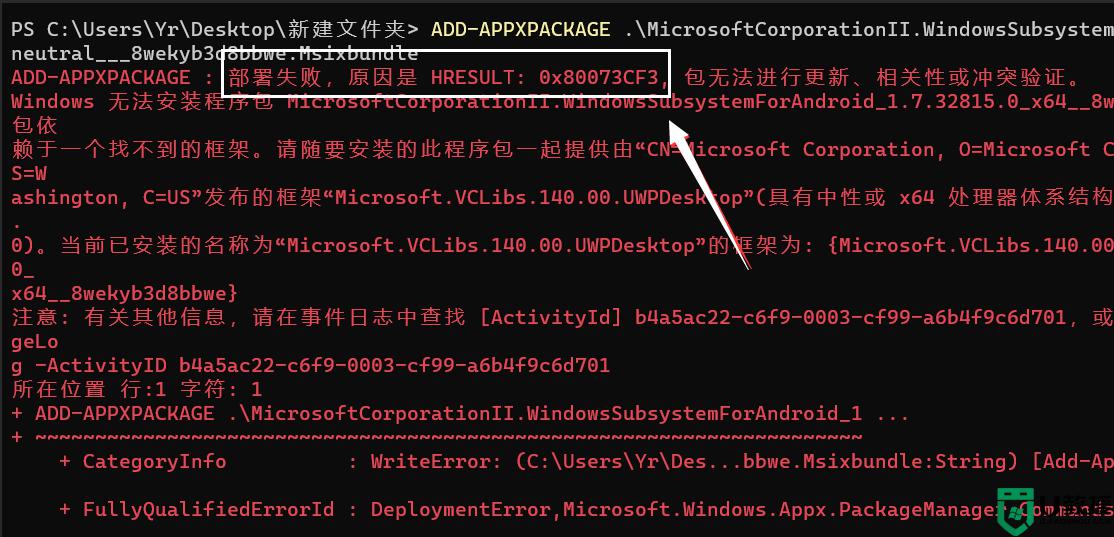win11安卓子系统app闪退怎么回事 win11安卓子系统应用闪退怎么解决
安卓app现在已经可以在win11系统上运行,不过win11安卓子系统目前还在测试中,并未完全开放用户使用,稳定性也是非常差的。这不,许多用户就遇到win11安卓子系统app闪退的问题,安卓子系统和app经常闪退,那么遇到这个问题要怎么解决呢?下面小编就和大家介绍win11安卓子系统应用闪退的解决方法。
一、win11安卓子系统应用闪退原因分析:
1、win11安卓子系统还在测试阶段,存在兼容性和稳定性问题
2、一些app和安卓子系统不兼容,或者使用时占用过多内存,容易闪退
3、win11安卓子系统非常占用内存和cpu,如果你电脑硬件配置不高,那么就容易死机闪退
二、尝试解决方法:
1、首先就是尝试重启一下电脑,多数问题重启后可以解决。如果问题依旧,则打开“安卓子系统”的设置,找到“关闭适用于Android的Windows子系统”。点一下“关闭”。
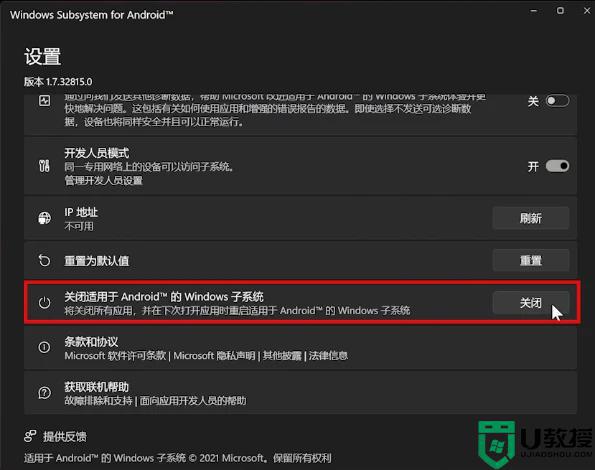
2、点击最上面的右上角这个图标,重新激活一下子系统。
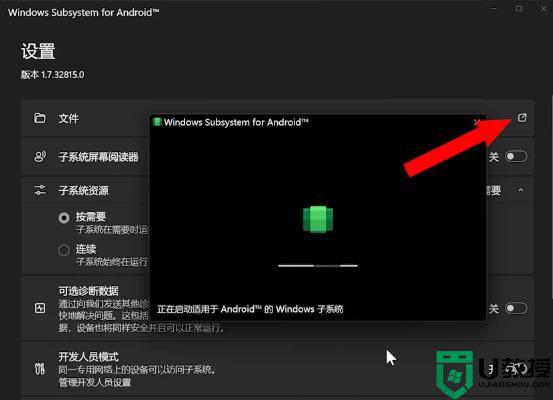
3、同时按Ctrl+Shift+Esc打开“任务管理器”找到安卓子系统的进程,选中后点击“结束任务”。
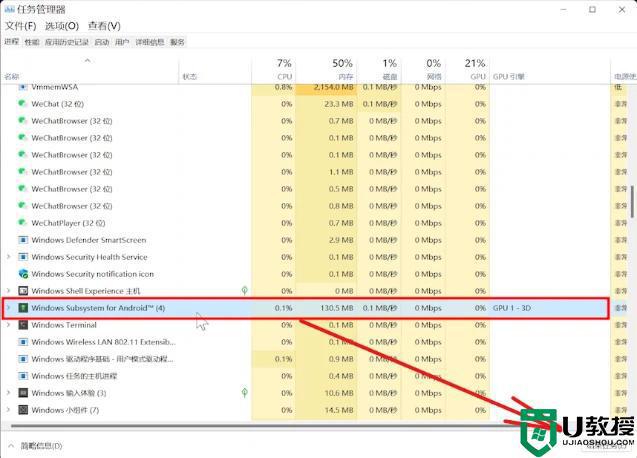
4、还可以打开开始菜单,在“安卓子系统设置”的图标上点右键,选择“应用设置”。
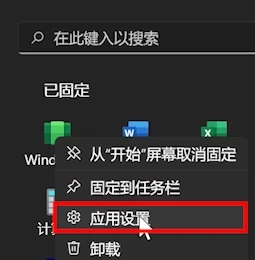
5、往下找到“重置”就会删除所有的设置和已安装的App。
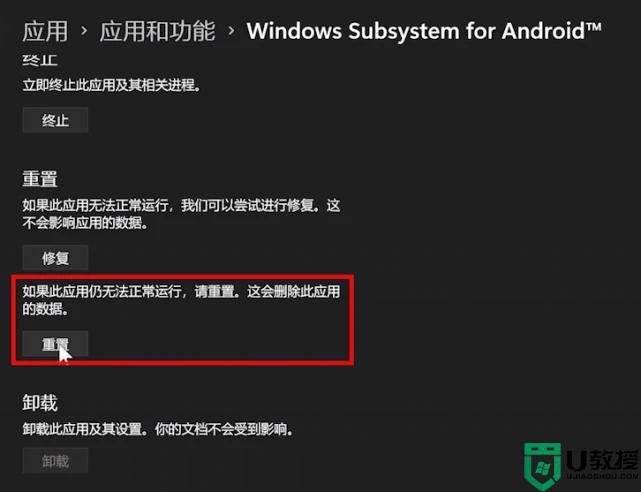
以上就是win11安卓子系统应用闪退的原因分析和解决方法,现在安卓子系统并不稳定,存在问题很正常,可以尝试上面的方法来暂时解决。